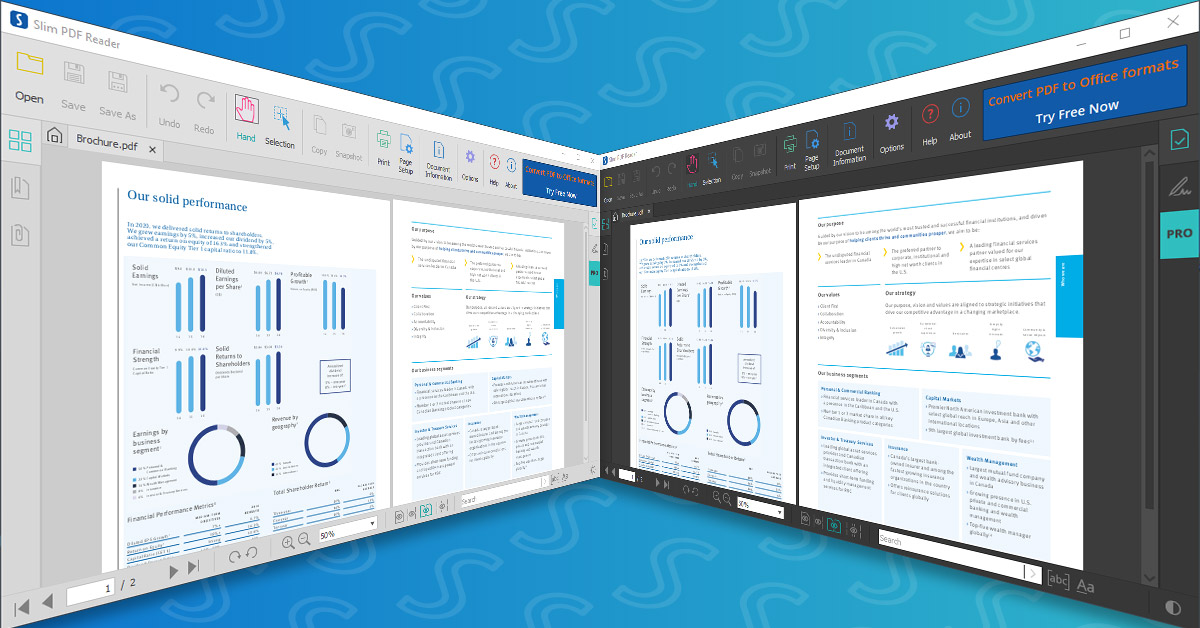
Nos complace anunciar hoy que Slim PDF Reader se ha actualizado finalmente y ya está disponible para su descarga gratuita en Windows, macOS y Linux.
Slim PDF Reader 2 es más potente que nunca, ya que se centra en mejorar su experiencia de visualización de PDF mediante un puñado de funciones avanzadas y una interfaz de usuario totalmente nueva y renovada.
Sigue ganándose su nombre por ser el visor de PDF más «delgado» que existe, con un tamaño de instalación de 15,1 MB y 47,8 MB en el disco, lo que significa que no tendrá que lidiar con ninguno de los lectores sobredimensionados e hinchados que suele encontrar, ¡sólo para abrir y ver un PDF!
¿Qué hay de nuevo en Slim PDF Reader?
Siguiendo el ejemplo de nuestro principal software para PDF, Able2Extract Professional, Slim PDF Reader tiene una nueva interfaz, más funcionalidad y mejores formas de personalizar el tratamiento de los PDFs.
Hemos decidido establecer un punto de referencia para lo que todo lector de PDF moderno y gratuito debería aportar. Echemos un vistazo más de cerca.
Página de inicio
- Temas claros/oscuros: atendiendo a su forma de trabajar, tanto si le gusta una interfaz clara como la comodidad de una más oscura mientras trabaja de noche, Slim PDF Reader le ofrece la posibilidad de elegir.
- Lista de archivos recientes – Continúe donde lo dejó con el último PDF. Slim PDF Reader mantiene un registro de los archivos PDF más recientes que abrió para un acceso rápido.
- Escala de la UI – Puede ajustar la escala de la UI y obtener la interfaz a un tamaño de visualización más cómodo.
Otra cosa que hay que mencionar en este punto es el panel de navegación lateral que le permite navegar por el archivo PDF a través de miniaturas, ver cualquier archivo adjunto, o hojear los marcadores del PDF.
Herramientas del documento
Estas herramientas están aquí para ayudarle a interactuar con la información de su PDF. Puede encontrarlas cómodamente en la barra de herramientas superior. Con estos botones, puede hacer algo más que leer su PDF.
La herramienta Mano le permite hacer clic y «agarrar» la página del PDF para que pueda desplazarse por el documento fácilmente y ver ciertas secciones más de cerca.
El botón Copiar hace exactamente lo que dice y permite copiar un texto en el portapapeles y pegarlo en otras aplicaciones. La herramienta Instantánea, por su parte, permite crear una imagen de una sección de la página. Ambas funciones cuentan con la ayuda de la herramienta Selección.
Imprimir y configurar el PDF para su impresión es fácil con el botón Imprimir. Y por último, el botón Opciones le da la posibilidad de seleccionar rápidamente sus ajustes y preferencias de visualización.
Visualización de PDF
Esto nos lleva a la visualización de PDF, en particular, y las opciones que encontrará en la barra de herramientas inferior. Puedes acceder a diferentes formas de ver tus páginas PDF con un simple clic o dos.
Puedes personalizar si quieres ver una o dos páginas a la vez, acercarte o alejarte o ir directamente a la página que quieres ver. También hay opciones para girar la página activa en el sentido de las agujas del reloj o en sentido contrario para aquellas páginas raras que están orientadas de manera diferente.
Además, la barra de herramientas inferior cuenta con un cuadro de búsqueda que le permite buscar texto dentro del documento activo con opciones para filtrar los resultados sólo para palabras enteras, e incluso realizar búsquedas que distinguen entre mayúsculas y minúsculas.
Interacción y revisión de PDF
- Anotar documentos PDF mientras se lee
Mientras se visualizan los PDF, ¿cuántas veces desearía poder alcanzar y resaltar una palabra? ¿O garabatear una nota en un párrafo?
Slim PDF Reader le ofrece ahora esa opción. Puede utilizar las mismas anotaciones en PDF que está acostumbrado a utilizar en Able2Extract Professional. Viene con las mismas 10 en total – Notas Adhesivas, Subrayado, Resaltador, Sello, Caret, Línea Garabateada, Tachado, Adjunto, Enlace, Marca de Agua.
Haga clic en la anotación, haga clic en la página en la que desea insertarla, y entonces podrá personalizar la apariencia de la anotación. Para guardar esas anotaciones, basta con hacer clic en los botones Guardar o Guardar como de la barra de herramientas superior.
- Verificación de la firma del PDF
Porque la seguridad es siempre sinónimo de documentos PDF, puede estar seguro de que el PDF que está viendo ha sido protegido con una firma digital válida. La pestaña de firmas digitales muestra la información sobre la propiedad de la firma y valida su origen.
- Relleno de formularios PDF
Además, Slim PDF no estaría completo sin permitirle interactuar con formularios PDF. Así es. Una vez que abra un formulario PDF interactivo, podrá rellenar fácilmente los campos y enviarlo. Ya no tiene que estresarse buscando una solución para imprimir y volver a escanear su formulario PDF.
Descargue gratis ahora
Experimente nuevas formas de ver sus documentos PDF sin sacrificar el espacio y el rendimiento de su ordenador. Obtenga potentes funciones de PDF de forma gratuita en el nuevo y mejorado Slim PDF Reader 2.